Wie behebt man „Outrider können keine Verbindung zum Server herstellen?“ Problem unter Windows
Veröffentlicht: 2022-06-25Verbindungsprobleme gehören zu den Problemen, mit denen Sie beim Spielen eines Online-Multiplayer-Spiels wie Outriders rechnen sollten.
Das liegt daran, dass Ihre Internetverbindung möglicherweise abbricht und Sie möglicherweise die WLAN-Reichweite verlassen.
Einige Fehler führen jedoch dazu, dass sich Benutzer fragen: „Warum werde ich ständig von Outriders getrennt?“ weil die plötzlichen Unterbrechungen mitten im Spiel keinen Sinn machen.
Warum funktioniert Outriders also nicht und zeigt den Fehler „Outriders Can't Connect to Server“ an? Die Antwort ist nicht einfach.
Es gibt mehrere verschiedene Ursachen für das Problem. Für den Anfang könnten die Server des Spiels ausgefallen sein, in diesem Fall sind Ihnen die Hände gebunden. In anderen Situationen haben Sie es möglicherweise mit einem fehlerhaften Router, einem veralteten Netzwerkadaptertreiber und Problemen mit Ihrem ISP zu tun.
In jedem Fall enthält dieser Artikel die Schritte zur Fehlerbehebung, mit denen Sie das Problem beheben können.
Ist Outriders Multiplayer Down?
Wenn die Server des Spiels ausgefallen sind, sind Ihre Bemühungen zur Fehlerbehebung zwecklos. Manchmal bist du es nicht, es ist Square Enix.
Gehen Sie also zur Serverstatusseite von Square Enix, um zu prüfen, ob Sie eine Serverausfallzeit abwarten oder an Ihrem PC arbeiten sollten.
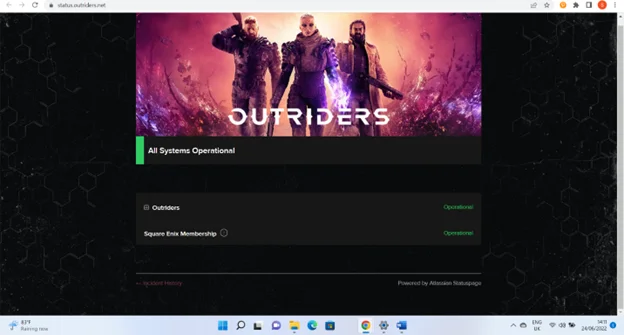
Sie können auch der offiziellen Twitter-Seite von Outriders folgen, um Serverausfallzeiten und spielbezogene Updates zu erhalten.
Starten Sie das Spiel neu
Ein Neustart des Spiels behebt das Problem, wenn ein Softwarekonflikt es daran hindert, eine Verbindung herzustellen.
Synchronisieren Sie Ihre Steam- und Square Enix-Konten
Während Sie Steam benötigen, um Outriders auf dem PC zu kaufen und zu spielen, benötigen Sie ein Square Enix-Konto, um auf das Spiel zuzugreifen, insbesondere wenn Sie Crossplay betreiben möchten.
Wie sich herausstellt, können Sie Ihr Steam-Konto mit Ihrer Square Enix-Mitgliedschaft verknüpfen. Wenn Sie dies nicht bereits tun, kann dies erklären, warum der Fehler weiterhin auftritt. Das Spiel scheint Ihre Square Enix-ID zu benötigen, um eine Verbindung zu seinen Servern herzustellen und Ihnen Zugriff zu gewähren.
Gehen Sie also zur Anmeldeseite der Square Enix-Mitgliedschaft und wählen Sie die Steam-Option unter „Anmelden mit“.
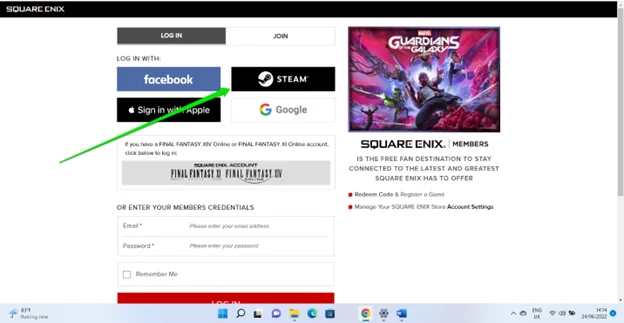
Sie werden zur Steam-Seite weitergeleitet, wo Sie Ihre Anmeldedaten eingeben und Zugriff gewähren.
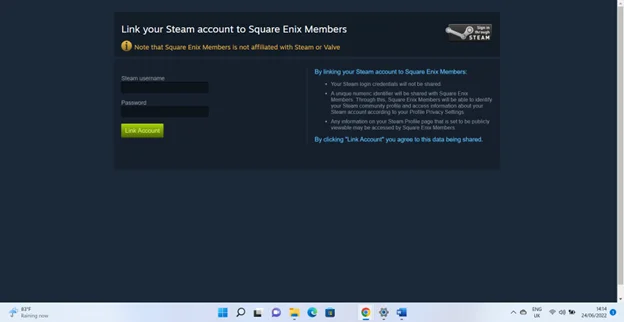
Sie können Ihre Square Enix- und Steam-Konten auch manuell verknüpfen, indem Sie sich zuerst bei Ihrem Square Enix-Mitgliedskonto anmelden. Folge diesen Schritten:
- Melden Sie sich bei Ihrem Square Enix-Konto an.
- Gehen Sie in die obere rechte Ecke und klicken Sie auf Ihr Kontosymbol.
- Klicken Sie auf Verknüpfte Konten, sobald das Menü herunterfällt.
- Klicken Sie auf das Steam-Symbol unter der Seite „Verknüpfte Konten“.
- Sobald Sie die Seite „Verknüpfen Sie Ihr Steam-Konto mit Square Enix-Mitgliedern“ sehen, geben Sie Ihre Steam-Anmeldedaten ein und klicken Sie auf die Schaltfläche „Konto verknüpfen“.
Schalten Sie Ihre Geräte aus und wieder ein
Dies ist der erste Schritt im Umgang mit lokalen Verbindungsproblemen. Wenn Ihr Router und Computer für eine Weile eingeschaltet waren, könnte ein Neustart das Problem beheben.
Ihr Router ist ein Mini-Computer mit eigenem Speicher und Prozessor. Sein Speicher kann mit der Zeit verstopfen und zu Fehlfunktionen führen. Ein Neustart löscht den Speicher und ermöglicht die Wiederaufnahme des normalen Betriebs.
Andere Gründe, warum Ihr Router möglicherweise neu gestartet werden muss, sind IP-Adresskonflikte und Kommunikationsabbrüche zwischen dem Gerät und Ihrem Computer.
Um Ihre Geräte aus- und wieder einzuschalten, fahren Sie Ihren Computer herunter und trennen Sie ihn von der Stromquelle. Schalten Sie dann Ihren Router aus und trennen Sie das Netzteil.
Warten Sie 30 Sekunden bis eine Minute und schließen Sie die Netzteile Ihres Computers und Routers an. Starten Sie dann die Geräte und verbinden Sie sie.
Überprüfen Sie die Integrität der Spieldateien von Outriders
Der Fehler könnte durch eine oder mehrere beschädigte oder fehlende Spieldateien ausgelöst werden. Sie können den Steam-Client verwenden, um solche Dateien zu finden und zu ersetzen, wenn dies der Fall ist.
- Starten Sie zunächst Ihren PC neu.
- Starten Sie nach dem Neustart Ihres Computers den Steam-Client.
- Öffnen Sie Ihre Spielbibliothek, suchen Sie Outriders und klicken Sie dann mit der rechten Maustaste darauf. Sie können auch ganz rechts auf das Einstellungssymbol auf der Bibliotheksseite von Outriders klicken.
- Klicken Sie auf Eigenschaften.
- Wechseln Sie zur Registerkarte „Lokale Dateien“ und wählen Sie „Integrität der Spieldateien überprüfen“.
- Steam scannt nun die Spieldateien und ersetzt fehlende oder beschädigte Dateien.
- Starten Sie Ihren Computer neu, sobald der Vorgang abgeschlossen ist, und führen Sie das Spiel aus.
Aktualisieren Sie Ihren Netzwerkadaptertreiber
Ihr Netzwerkadaptertreiber ist für die Implementierung Ihrer Netzwerkeinstellungen verantwortlich. Es übermittelt die Anweisungen des Betriebssystems an den Netzwerkadapter Ihres Systems.

Der Fehler wird angezeigt, wenn der Treiber veraltet oder beschädigt ist. Das liegt daran, dass der Netzwerkadapter die Verbindungsanfragen des Spiels nicht verarbeiten kann.
Durch die Installation des neuesten Netzwerkadaptertreibers werden alle treiberbezogenen Probleme behoben. Gehen Sie dazu auf die Website Ihres PC-Herstellers und suchen Sie im Support-Bereich nach dem neuesten Treiber.
Beachten Sie, dass Sie das Softwareprogramm für das Modell und das Betriebssystem Ihres Computers auswählen müssen.
Sie können auch einen dedizierten Treiber-Updater wie Auslogics Driver Updater verwenden, um Ihre Gerätetreiber auf dem neuesten Stand zu halten. Auf diese Weise müssen Sie nicht regelmäßig alle Ihre Gerätetreiber einzeln auf Updates überprüfen.
Setzen Sie das Netzwerk Ihres PCs zurück und starten Sie Ihren Computer neu
Durch das Zurücksetzen Ihrer Netzwerkeinstellungen werden die Fehlkonfigurationen entfernt, die möglicherweise die Ausführung des Spiels verhindern.
Je nach verwendetem Betriebssystem gibt es leicht unterschiedliche Möglichkeiten, Ihr Netzwerk zurückzusetzen. Ich zeige Ihnen, wie Sie in Windows 10 und Windows 11 vorgehen.
Windows 10:
- Öffnen Sie die Anwendung „Einstellungen“ und klicken Sie auf das Symbol „Netzwerk und Internet“.
- Sobald die Seite Netzwerk- und Interneteinstellungen geöffnet ist, gehen Sie zum linken Bereich und klicken Sie auf Status.
- Gehen Sie als Nächstes zum Abschnitt Erweiterte Netzwerkeinstellungen und klicken Sie auf Netzwerk zurücksetzen.
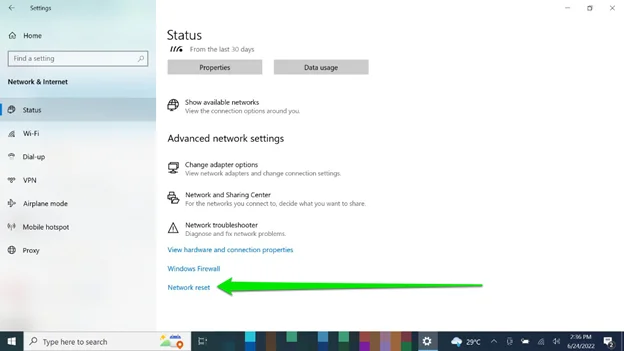
- Klicken Sie auf der Seite Netzwerk zurücksetzen auf die Schaltfläche Jetzt zurücksetzen und erlauben Sie Windows, den Vorgang auszuführen.
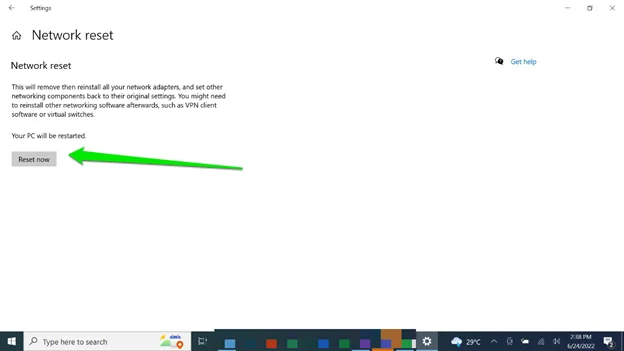
- Starten Sie danach Ihren Computer neu.
Windows11:
- Starten Sie die App Einstellungen und klicken Sie im linken Bereich auf Netzwerk & Internet.
- Klicken Sie auf der Seite Netzwerk & Internet auf Erweiterte Netzwerkeinstellungen.
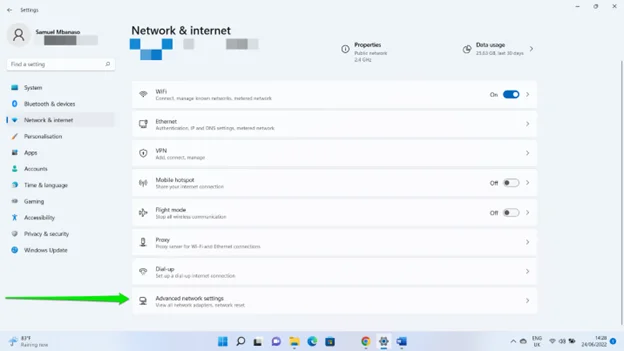
- Klicken Sie unter Weitere Einstellungen auf Netzwerk zurücksetzen.
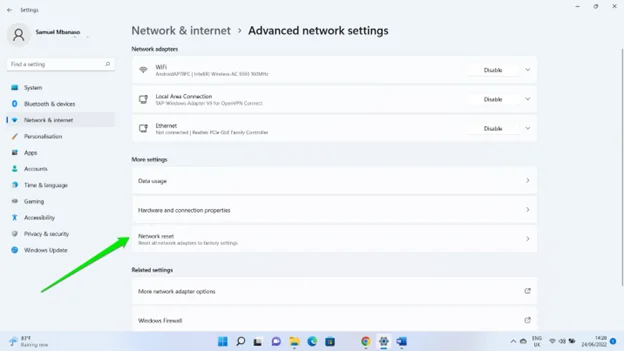
- Klicken Sie auf Jetzt zurücksetzen und wählen Sie im Bestätigungsdialog Ja aus.
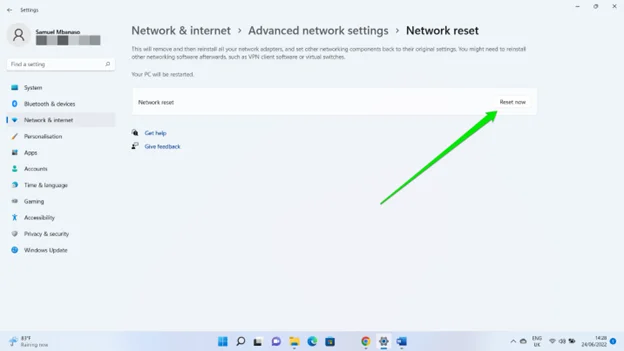
- Nachdem Windows Ihre Netzwerkeinstellungen zurückgesetzt hat, starten Sie Ihren PC neu, stellen Sie dann eine Verbindung zu Ihrem Router her und führen Sie das Spiel aus.
Verwenden Sie ein virtuelles privates Netzwerk (VPN)
Es besteht die Möglichkeit, dass Ihrem ISP der Zugriff auf die Server des Spiels verweigert wird, wodurch der Fehler angezeigt wird.
Ihr ISP könnte aufgrund eines Level-3-Knotens auch unter Paketdatenverlust und starker Latenz leiden.
Sie können dieses Problem umgehen, indem Sie einen VPN-Server verwenden. Sie sollten sich für VPNs entscheiden, die die Knotenprobleme der Ebene 3 umgehen können. ExpressVPN und NordVPN sind ideale Optionen.
Fazit
So beseitigen Sie den Netzwerkfehler in Outriders. Sie sollten auch in Betracht ziehen, zu einem kabelgebundenen Netzwerk zu wechseln, wenn Sie eine drahtlose Verbindung verwenden. Das liegt daran, dass WLAN-Verbindungen durch Wände und Frequenzbeschränkungen beeinträchtigt werden können, was erklären könnte, warum Sie immer wieder getrennt werden.
Ich empfehle Ihnen auch, Auslogics BoostSpeed zu installieren, um Junk-Dateien und fehlerhafte Registrierungsschlüssel von Ihrem PC fernzuhalten. Auf diese Weise haben Sie eine freie Festplatte und können allgemeine systemverlangsamende Probleme beseitigen, die den Netzwerkfehler auslösen können.
